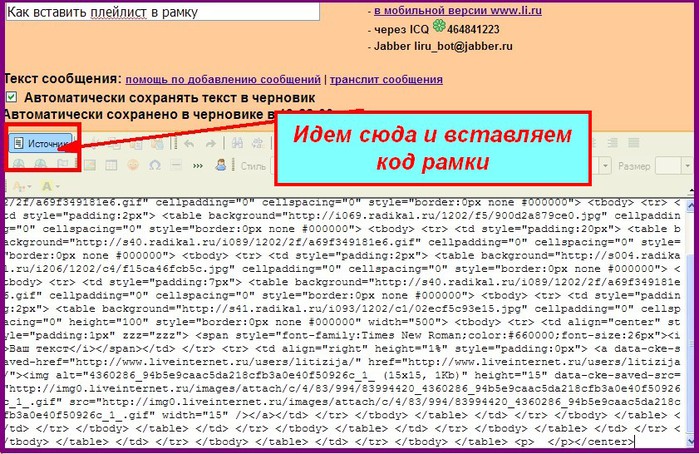-Рубрики
- ЛИ.РУшная жизнь (69)
- Для новичков ЛИ.РУ. (46)
- Оформление дневника (34)
- ШИТЬЁ и РУКОДЕЛИЕ (338)
- Уроки шитья от профи (31)
- Конструирование (18)
- Машинные швы (7)
- Воротники (4)
- Снятие мерок (4)
- Техника шитья (43)
- Начинающей портнихе (46)
- Шьем детям (43)
- Оборудование и приспособления (24)
- Своими руками (42)
- Переделка и декор одежды (23)
- Цветы из ткани (23)
- Корсеты и корсажи (20)
- Подушки (17)
- Журналы и книги по шитью (36)
- Обучающие диски по шитью (6)
- ЮБКИ (47)
- Пышные юбки (25)
- ВЫКРОЙКИ (96)
- Моделирование и выкройки (49)
- Выкройки для принтера (20)
- Выкройки в масштабе (18)
- Выкройки-онлайн (16)
- МОДА (77)
- Стиль,одежда,ткани (44)
- Вечерние платья (22)
- История платья и швейной машины (13)
- ШТОРЫ, ЛАМБРЕКЕНЫ (69)
- ШТОРЫ.Виды и дизайн (27)
- ШТОРЫ:выкройки, мастер-классы (45)
- Полезности (31)
- ЗДОРОВЬЕ (71)
- Интерьер и ландшафтный дизайн (20)
- Это очень интересно!!! (29)
- Компьютерный ликбез (46)
- Мой мир (11)
- ВКУСНЯТИНА (91)
-Статистика
Как вставить плеер, плейлист и картинку в рамку с кодом(2) |
Автор рамки ![]() Litizija Все ее рамки здесь http://www.liveinternet.ru/users/litizija/
Litizija Все ее рамки здесь http://www.liveinternet.ru/users/litizija/
|
1. Копируем код рамки и вставляем его в поле расширенного редактора, при нажатии на кнопку ИСТОЧНИК (в левом углу редактора)
Снова жмите на ИСТОЧНИК и проверьте результат

3. Не знаю, как это делают другие, но я, сначала вставляю код плейлиста, а затем все остальное. Картинку и текст можно вставить в рамку через визуальный редактор, а вот КОД любого файла вставляется в HTML редактор через кнопку ИСТОЧНИК. При переходе в этот самый редактор новичку трудно определить куда вставлять код, поэтому слово ВАШ ТЕКСТ или можно написать другое навигационное слово например, МУЗЫКА , которое служит ориентиром для вставки кода. Таким образом, можно написать в расширенном( визуальном) редакторе любое слово большими буквами в любом месте рамки и затем в ИСТОЧНИКЕ найти это слово.
О том, где и как можно создавать плейлисты читайте в моем уроке здесь
Снова жмите на ИСТОЧНИК ,найдите слова ВАШ ТЕКСТ и аккуратно вместо них вставьте код плейлиста

4.Проверяем результат
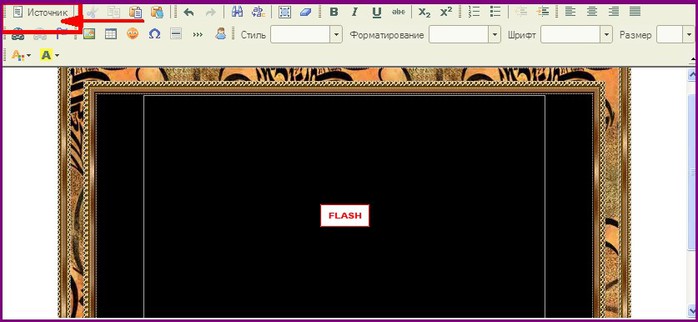
5. Теперь можно вставлять картинку, поставив курсор в нужное место. Если плейлист слишком прижат к верхней рамке, я поступаю так: левой кнопкой мыши щелкаю по левой стороне плеера,(выделяю) и жму на ENTER. Рамка плейлиста опускается вниз, освобождая место для картинки . Вставляю картинку из ПК обычным способом

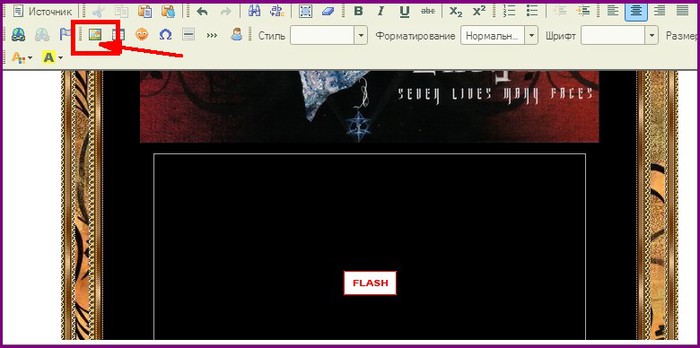
Если картинка не вставляется проверьте ее расширение

6.Обычным способом можно вставить в рамку текст.
Вот что получилось.
|
Как изменить внешний вид вот такого плеера с сайта http://privet.ru/ .
Скопируйте код, вставьте в поле редактора и в ЧЕРНОВИК.Затем, ;жмите на РЕДАКТИРОВАТЬ . Перед вами появится вот такой код, который легко изменить
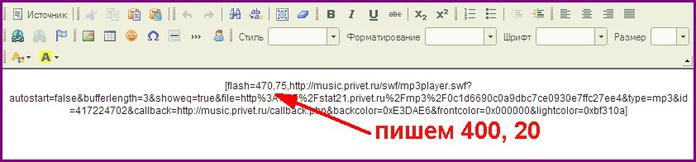
Получился вот такой симпатичный плеер. Теперь при нажатии кнопки ИСТОЧНИК скопируйте код и вставьте в рамку или сообщение (опять же с помощью кнопки ИСТОЧНИК)
Читайте мои уроки!
Самые простые способы вставки аудио плеера в сообщение дневника
Как загрузить музыку с ПК и создать красивый плеер
Как создать красивую рамку в редакторе дневника и превратить ее в музыкальную открытку
Серия сообщений " Оформление дневника ":
Часть 1 - Как создать кнопку-переход
Часть 2 - 7 причин по которым не стоит вставлять в комментарии картинки
...
Часть 19 - Как вставить изображение, текст и плеер в рамочку с кодом(1)
Часть 20 - Как загрузить музыку в дневник из ПК и создать красивый плеер
Часть 21 - Как вставить плеер, плейлист и картинку в рамку с кодом(2)
Часть 22 - Добавление к предыдущему посту .Как изменить размер плеера
Часть 23 - Как сжать размер картинки (фона) до требуемой величины для загрузки в дневник.
...
Часть 32 - Все коды для оформления дневника в одном месте
Часть 33 - Еще один способ создания и вставки музыкального плеера в сообщение дневника.
Часть 34 - Все варианты создания и вставки плеера в текст сообщения или в рамку с кодом
Серия сообщений "Для новичков ЛИ.РУ.":
Часть 1 - Для самых начинающих лирушников.
Часть 2 - С чего начинать дневник?
...
Часть 28 - Что может раздражать ваших читателей в вашем дневнике. Для новичков и не очень.
Часть 29 - Как загрузить музыку в дневник из ПК и создать красивый плеер
Часть 30 - Как вставить плеер, плейлист и картинку в рамку с кодом(2)
Часть 31 - Урок для самых новеньких! Как загрузить картинку для фона дневника
Часть 32 - Как создать кликабельную картинку или кнопку-переход в редакторе
...
Часть 44 - Как вставить плеер с сервиса ПростоПлеер (по просьбе ПЧ)
Часть 45 - Наводим порядок в дневнике!Как разложить все сообщения в дневнике по полочкам и другие самые важные рекомендации для новичков!
Часть 46 - Уроки для новичков Лиру.
Процитировано 188 раз
Понравилось: 84 пользователям
| Комментировать | « Пред. запись — К дневнику — След. запись » | Страницы: [1] 2 [Новые] |